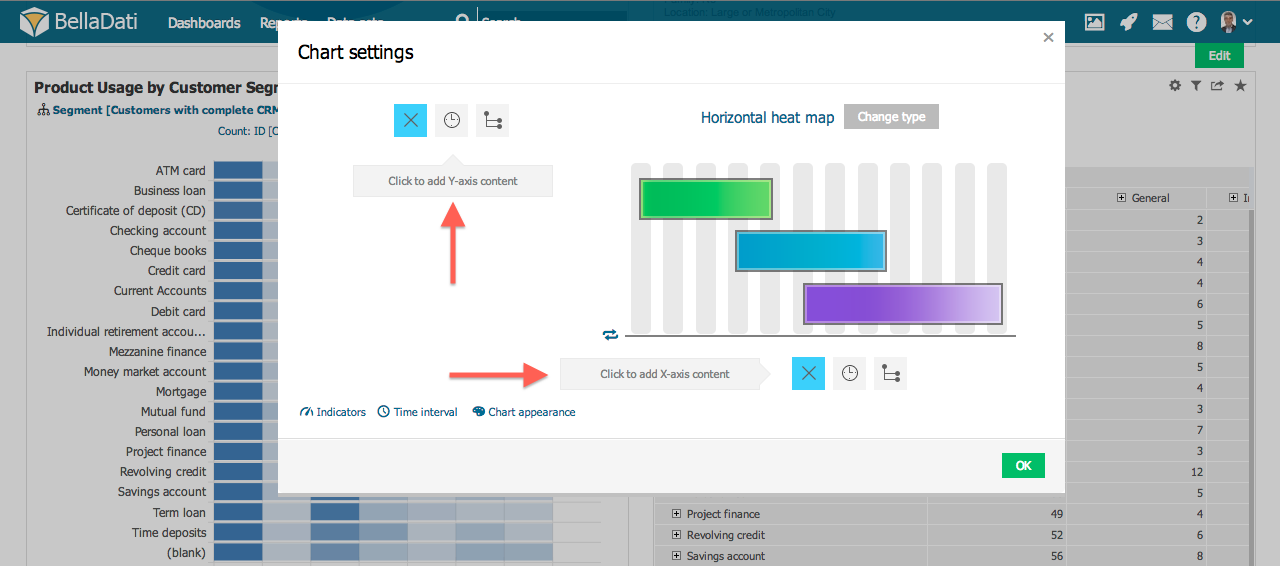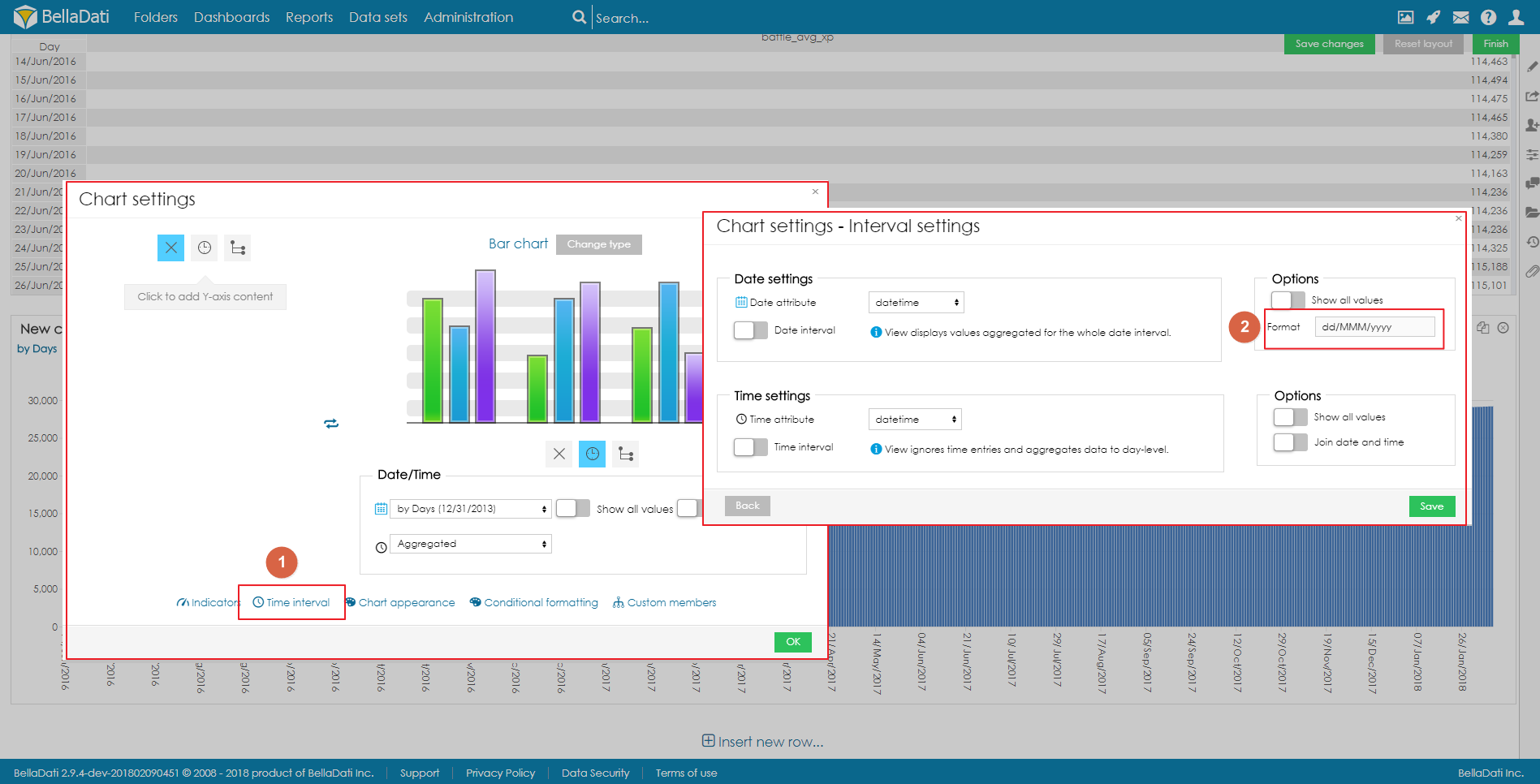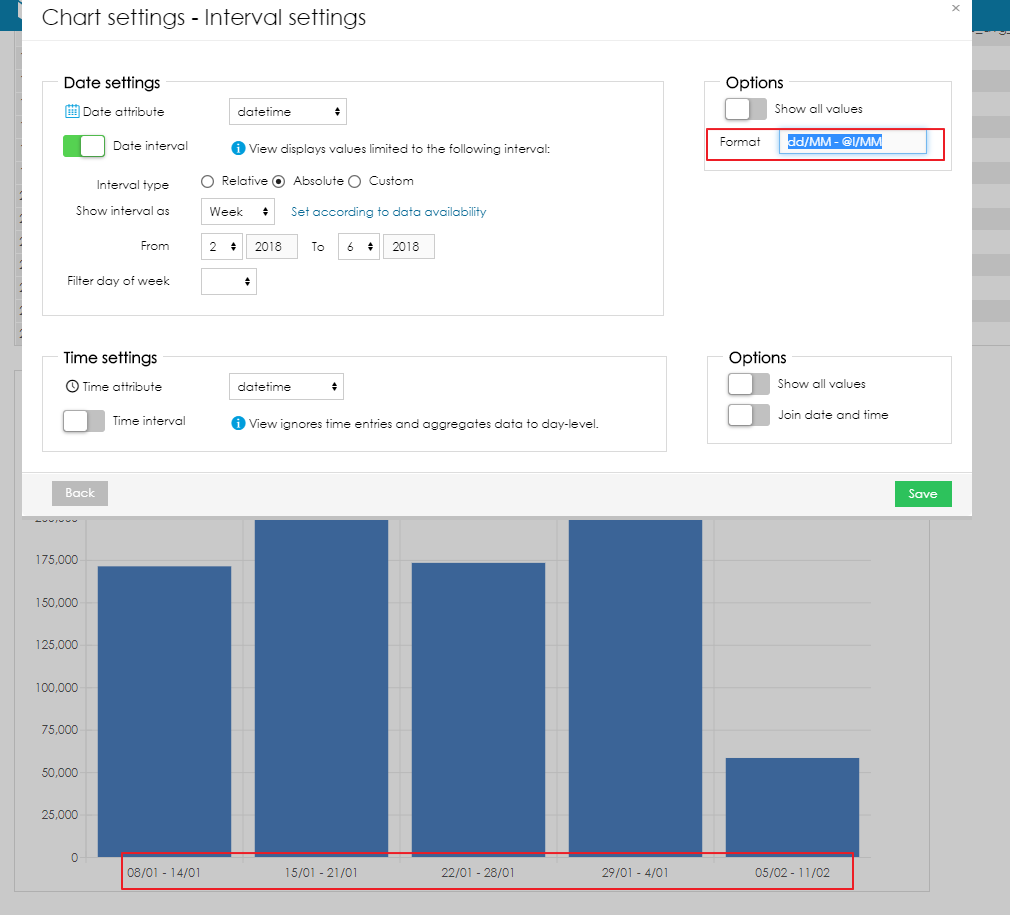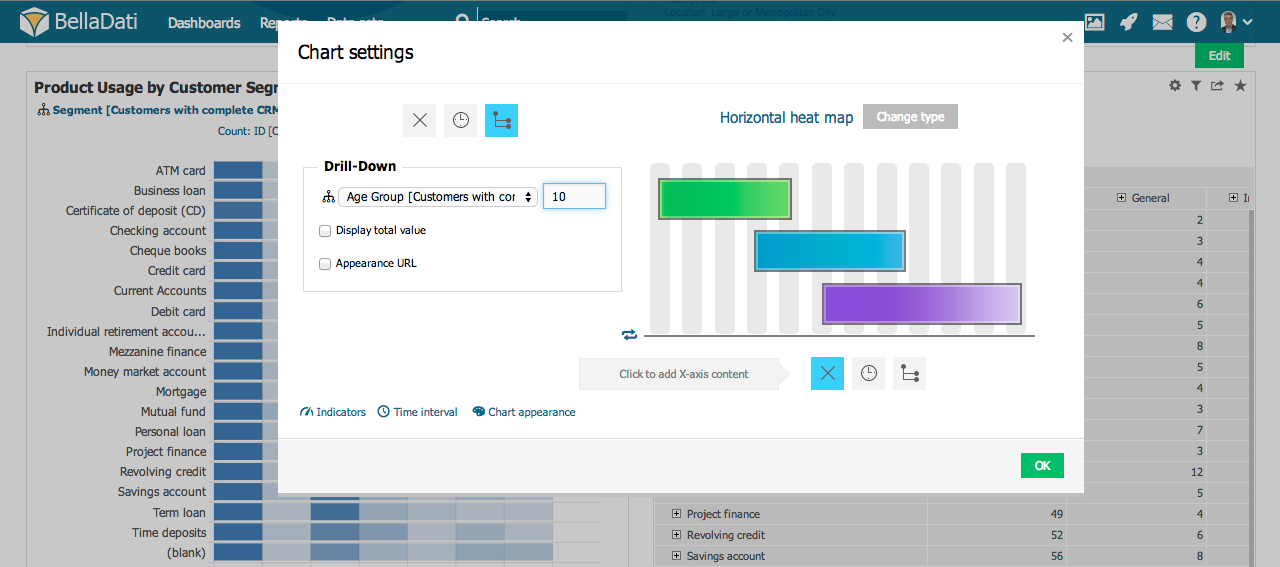Page History
...
| Sv translation | ||||||||||
|---|---|---|---|---|---|---|---|---|---|---|
| ||||||||||
BellaDatiでは、各軸を次のように設定できます:
軸タイプボタンをクリックして、コンテンツを設定します。
日付集計の軸の設定次の日付集計を軸に配置できます:
さらに、次の時間集計を配置できます(可能な場合)。
日付形式の変更
日付集計が使用される場合、日付の形式を変更することができます。形式を変更するには、[時間間隔]をクリックし、[オプション]ボックスで形式を指定します。形式は、標準の日付形式文字列(例: dd/MM/yyyy)を使用して指定されます。 It is also possible to use @l to get the last day of each date aggregation unit (e.g. last day of each week). For example, by using format dd/MM - @l/MM, the labels will display first and last day of each aggregation unit. @lを使用して、各日付集計単位の最終日(例: 各週の最終日)を取得することもできます。例えば、形式 dd/MM - @l/MM を使用すると、ラベルは各集計単位の最初と最後の日を表示します。 軸をドリルダウンパスに設定ドリルダウンパスを軸に配置できます。ドリルダウンパス軸ボタンをクリックし、目的の属性を選択します。さらに、次を編集できます:
|
| Sv translation | ||||||||||||
|---|---|---|---|---|---|---|---|---|---|---|---|---|
| ||||||||||||
Mit BellaDati können Sie jede Achse auf:
Klicken Sie auf die Schaltfläche Achsentyp, um den Inhalt festzulegen.
Einstellen der Achse auf DatumsaggregationYou can place following date aggregations on the axis:
Zusätzlich können Sie folgende Zeitaggregate platzieren (falls vorhanden):
Datumsformat ändern
Es ist möglich, das Format des Datums zu ändern, wenn die Datumsaggregation verwendet wird. Um das Format zu ändern, klicken Sie auf Zeitintervall und geben Sie das Format im Feld Optionen an. Das Format wird durch die Verwendung einer Standard-Datumsformatzeichenkette (z.B. dd/MM/yyyyyyy) festgelegt. Es ist auch möglich, @l zu verwenden, um den letzten Tag jeder Datumsaggregationseinheit (z.B. letzter Tag jeder Woche) zu erhalten. Wenn Sie beispielsweise das Format dd/MM - @l/MM verwenden, zeigen die Etiketten den ersten und letzten Tag jeder Aggregationseinheit an. Einstellen der Achse auf Drill Down PfadSie können den Drill-Down-Pfad auf der Achse platzieren. Klicken Sie auf die Schaltfläche Drill-Down-Pfadachse und wählen Sie das gewünschte Attribut aus. Zusätzlich kannst du bearbeiten:
|